- Очистить корзину
- Удалить почтовое приложение
- Очистить кэш на Mac
- Получите больше места на Mac
- Заставьте Chrome использовать меньше оперативной памяти
- Где находится Дисковая утилита на Mac
- Проверить историю на Mac
- Control + Alt + Удалить на Mac
- Проверьте память на Mac
- Проверить историю на Mac
- Удалить приложение на Mac
- Очистить кэш Chrome на Mac
- Проверить хранилище на Mac
- Очистить кеш браузера на Mac
- Удалить избранное на Mac
- Проверьте оперативную память на Mac
- Удалить историю просмотров на Mac
Простые способы очистки кэша и файлов cookie на Mac
 Обновлено Лиза Оу / 25 авг. 2023 09:15
Обновлено Лиза Оу / 25 авг. 2023 09:15Вчера вечером я просматривал сайт социальной сети на своем Mac, и он работал нормально. Но когда я снова зашел на сайт сегодня утром, он не загружался, и я больше не мог получить к нему доступ. Таким образом, мне сказали очистить кэш и файлы cookie Интернета, поскольку это может решить основные проблемы, но я не знаю, как это сделать. Кто-нибудь знает, как очистить кэш и файлы cookie на Mac? Пожалуйста помоги.
Вы искали способ очистить кеш и файлы cookie в приложениях для просмотра? Что ж, расслабьтесь сейчас, поскольку вы наконец нашли статью, которая поможет решить ваши проблемы. Очистка кеша и файлов cookie в веб-браузерах или других приложениях выполняется многими людьми время от времени по разным причинам. Например, вы столкнулись с определенной проблемой на одном из посещенных вами веб-сайтов. Очистка кеша и файлов cookie приложения для просмотра может обновить Интернет и решить простые проблемы. Если вы тоже столкнулись с такой ситуацией, изучите статью ниже. Эффективные подходы позволят вам очистить кеш и файлы cookie в ваших приложениях Mac в любом случае. Подробные инструкции помогут вам, поэтому, пожалуйста, приступайте к началу.
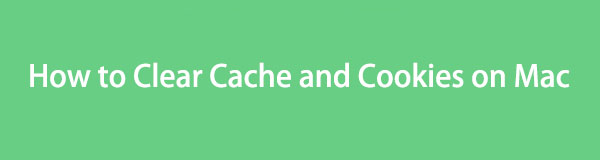

Список руководств
Часть 1. Как очистить кеш и файлы cookie в приложениях Mac
Ниже приведены методы очистки кеша и файлов cookie в приложениях для просмотра на Mac. Включены все ведущие браузеры, поэтому вам нужно только правильно выполнить инструкции, и все готово. Между тем, если они у вас есть и вы хотите ускорить процесс очистки, переходите к следующей части.
Способ 1. В Safari
Safari — это официальный браузер, встроенный в macOS и другие устройства Apple, поэтому он работает на вашем Mac с момента его первой покупки. Следовательно, неудивительно, что он накопил больше данных, кеша и файлов cookie, чем другие браузеры на вашем компьютере, особенно если вы используете его для просмотра страниц в Интернете. К счастью, очистка кеша и файлов cookie на Mac проста и требует всего нескольких шагов.
Следуйте приведенным ниже инструкциям, чтобы понять, как очистить кеш и файлы cookie в браузере Mac Safari:
Шаг 1Запустите приложение Safari на своем Mac, затем нажмите Safari в левом верхнем углу браузера. В появившемся списке меню нажмите Настройки или нажмите Команда (⌘) + запятая (,) клавиши для открытия диалогового окна. Убедитесь, что вы доберетесь до Политика .
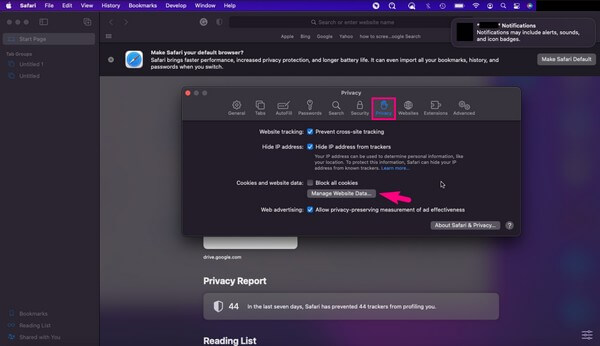
Шаг 2Выберите Управление данными сайта вкладка под Файлы cookie и веб-сайты; появится другое диалоговое окно. Ударь Удалить все кнопку внизу, чтобы очистить кеш и файлы cookie в браузере Mac Safari.
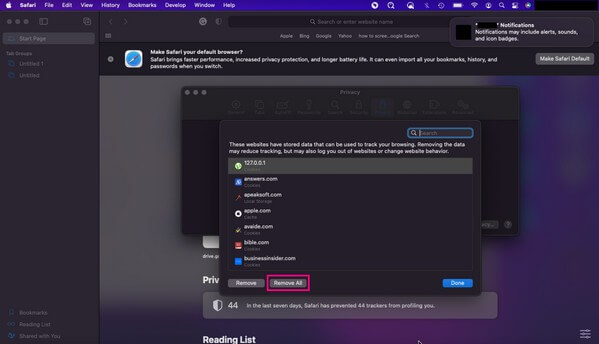
Способ 2. В Chrome
Chrome — это приложение для просмотра, разработанное Google, но оно также доступно практически во всех операционных системах. Это, несомненно, один, если не самый популярный веб-браузер в мире. Помимо своей эффективности, он еще и очень доступен, поэтому неудивительно, что Chrome широко используется не только на Android и Windows, но и на устройствах Apple. Если это приложение для просмотра установлено на вашем Mac и вы хотите очистить его кеш и данные, не ожидайте никаких сложностей. Вы можете легко стереть их с помощью нескольких щелчков мыши или сочетания клавиш.
Обратите внимание на неточные шаги ниже, чтобы понять, как очистить кеш и файлы cookie на Mac Chrome:
Шаг 1Запустите браузер Chrome и нажмите Chrome в левом верхнем углу экрана. Выбрать Удалить данные о просмотре веб-страниц вкладку из вариантов, и вы сразу же попадете во всплывающее окно.
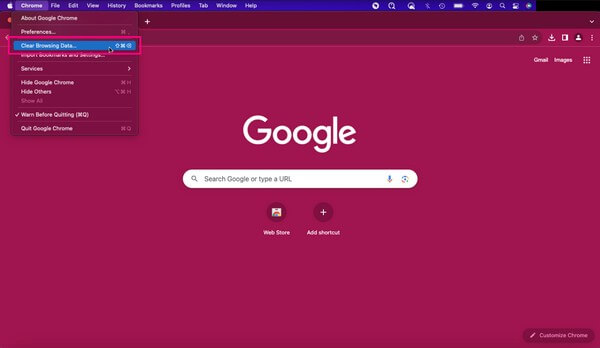
Шаг 2Перейдите в раздел «Дополнительно», затем установите временной диапазон с помощью раскрывающегося ползунка в верхней части. Данные вашего браузера будут указаны в интерфейсе. Выбирать Файлы cookie и другие данные сайтов и Кэшированные изображения и файлы из вариантов, затем нажмите Сбросить данные, чтобы стереть кеш и файлы cookie в Chrome.
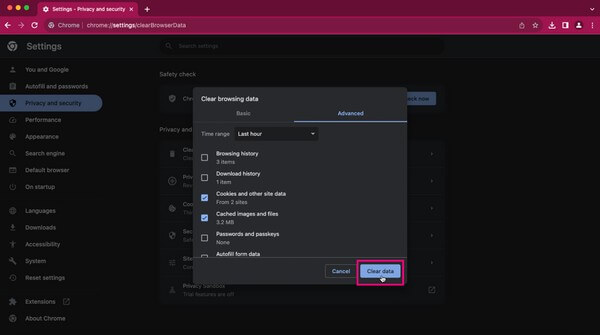
Способ 3. В Firefox
Между тем, если вы не используете предыдущие веб-браузеры, возможно, вы предпочли и установили вместо них Firefox. Он также популярен среди пользователей компьютеров, а его доступность привлекает многих к использованию его в Интернете. Кроме того, очистить кеш и файлы cookie приложения для просмотра так же просто, как и описанные выше методы, поэтому вам не придется беспокоиться о трудностях при выполнении этих шагов.
Выполните простую процедуру, описанную ниже, чтобы очистить файлы cookie и кеш в Mac Firefox:
Шаг 1Нажмите Firefox, чтобы открыть приложение для просмотра. Затем нажмите трехполосный символ в правом верхнем углу и нажмите Настройки. Когда Настройки на экране выберите Приватность и Защита в левой панели.
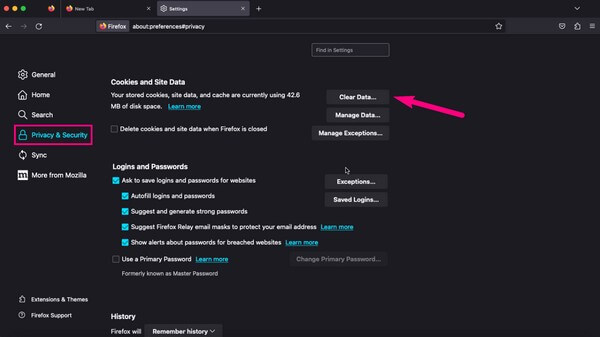
Шаг 2После этого прокручивайте, пока не дойдете до Файлы cookie и данные сайта раздел. Затем выберите Очистить данные вкладка справа. Во всплывающем диалоговом окне установите флажок Файлы cookie, данные сайта и кэшированный веб-контент, затем нажмите Сбросить вкладку ниже, чтобы закончить.
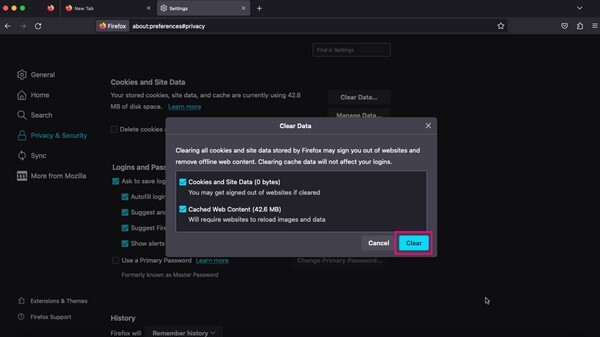
Часть 2. Как очистить кеш и файлы cookie на Mac с помощью FoneLab Mac Sweep
Очистка FoneLab Mac — это очиститель Mac, который может очистить весь кеш и файлы cookie в веб-браузере MacOS. Независимо от того, установлены ли на вашем компьютере Safari, Chrome, Firefox и т. д., эта программа может легко очистить их одновременно. Следовательно, это экономит ваше время на выполнении отдельных процессов для каждого браузера. Кроме того, он предоставляет преимущества, которыми вы можете воспользоваться даже после очистки кэша и файлов cookie браузера. Он включает в себя удаление ненужных и ненужных файлов на вашем Mac, таких как большие и старые файлы, ненужные файлы iTunes, очистку корзины и многое другое. FoneLab Mac Sweep имеет больше функций, которые вы сможете обнаружить после установки инструмента.

С FoneLab Mac Sweep вы очистите систему, электронную почту, фотографии, ненужные файлы iTunes, чтобы освободить место на Mac.
- Управление похожими фотографиями и дубликатами файлов.
- Показать вам подробный статус Mac с легкостью.
- Очистите мусорное ведро, чтобы получить больше места для хранения.
Ниже приведены удобные примеры действий по очистке кеша браузера и файлов cookie на Mac с помощью FoneLab Mac Sweep:
Шаг 1Получите FoneLab Mac Sweep на своем macOS бесплатно, зайдя на его официальный сайт в браузере и нажав Бесплатная загрузка. Сканируйте его страницу во время загрузки инструмента, чтобы узнать больше о его функциях. После этого переместите его на свой Приложения папку и запустите программу очистки на своем Mac.
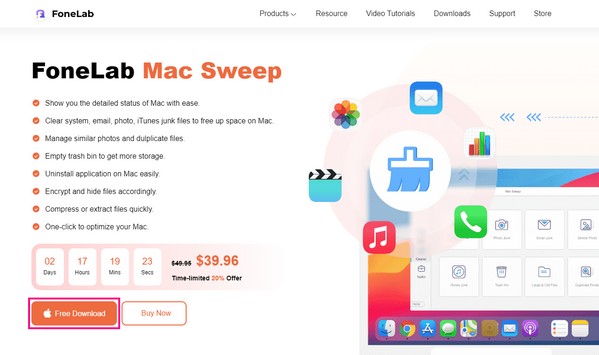
Шаг 2Немедленно приступайте к Инструментарий box после запуска основного интерфейса. Когда появятся функции, выберите Политиказатем нажмите Сканировать чтобы программа могла читать данные вашего Mac, включая приложения для просмотра. Когда закончите, нажмите кнопку Вид вкладку, чтобы двигаться вперед.
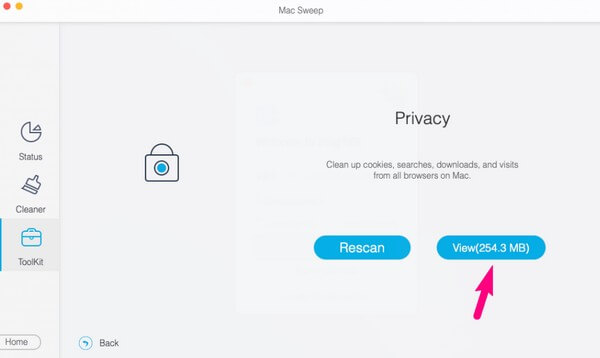
Шаг 3Следующий интерфейс отобразит ваши браузеры в левой части. Нажмите на них и выберите данные, содержащие кэши и файлы cookie в каждом приложении. Если вы выберете все, помните, что при этом могут быть удалены и другие данные в ваших браузерах, поэтому выбирайте разумно. После этого нажмите Чистка в самой нижней части, чтобы завершить процесс.
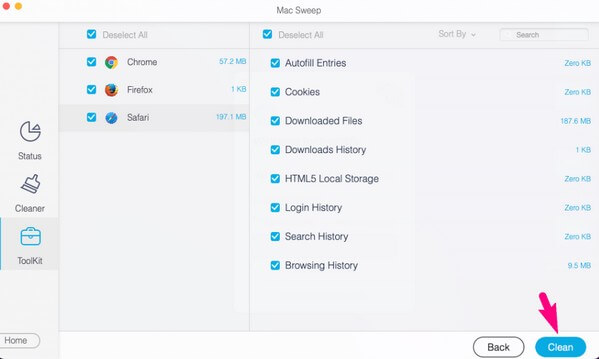

С FoneLab Mac Sweep вы очистите систему, электронную почту, фотографии, ненужные файлы iTunes, чтобы освободить место на Mac.
- Управление похожими фотографиями и дубликатами файлов.
- Показать вам подробный статус Mac с легкостью.
- Очистите мусорное ведро, чтобы получить больше места для хранения.
Часть 3. Часто задаваемые вопросы о том, как очистить кеш и файлы cookie на Mac
1. Полезно ли очищать кеш и файлы cookie на Mac?
Да, это. Помимо освобождения места на вашем Mac, это также повышает безопасность вашей конфиденциальности. Очистка кеша и файлов cookie приведет к потере доступа других людей к учетным записям вашего веб-сайта и другим сохраненным учетным данным для входа.
2. Что я потеряю, если очистю кеш и файлы cookie на своем Mac?
Когда вы очищаете кеш браузера и файлы cookie, накопленная информация или данные с посещенных вами веб-сайтов будут удалены. Следовательно, вам, возможно, придется снова войти в систему при следующем посещении этих сайтов.
Это все, что нужно для очистки кеша и файлов cookie в браузерах Mac. Спасибо, что воспользовались вышеуказанными методами. Возвращайтесь, если у вас возникнут другие проблемы.

С FoneLab Mac Sweep вы очистите систему, электронную почту, фотографии, ненужные файлы iTunes, чтобы освободить место на Mac.
- Управление похожими фотографиями и дубликатами файлов.
- Показать вам подробный статус Mac с легкостью.
- Очистите мусорное ведро, чтобы получить больше места для хранения.
